小伙伴们知道AutoCAD2014如何提取属性数据吗?今天小编就来讲解AutoCAD2014提取属性数据的方法,感兴趣的快跟小编一起来看看吧,希望能够帮助到大家呢。
第一步:打开所需图形文件,在菜单栏依次选择【插入】》【链接和提取】》【提取数据】选项,打开【数据提取】对话框(如图所示)。

第二步:勾选【创建新数据提取】复选框,单击【下一步】按钮,打开【将数据提取另存为】对话框(如图所示)。
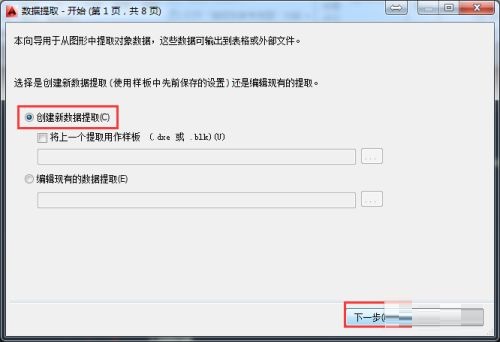
第三步:设置保存路径及保存名称,单击【保存】按钮。在【定义数据源】对话框中,勾选【图形/图纸集】单选按钮和【包括当前图形】复选框,单击【下一步】按钮(如图所示)。
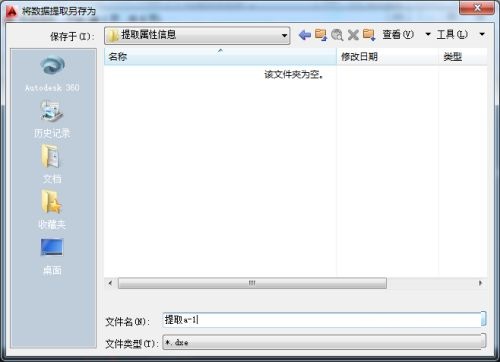
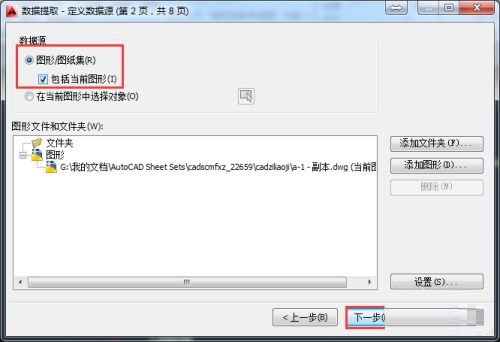
第四步:稍等一会,在【选择对象】对话框中勾选全部对象,单击【下一步】(如图所示)。
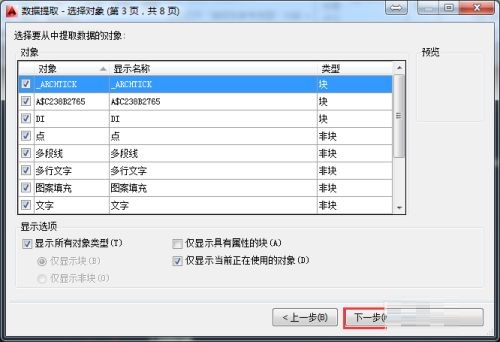
第五步:打开【选择特性】对话框,根据需要勾选要显示的特性复选框,单击【下一步】(如图所示)。
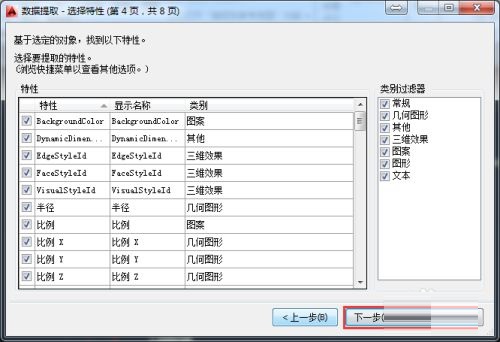
第六步:打开【优化数据】对话框,单击【下一步】,开始进行数据提取(如图所示)。
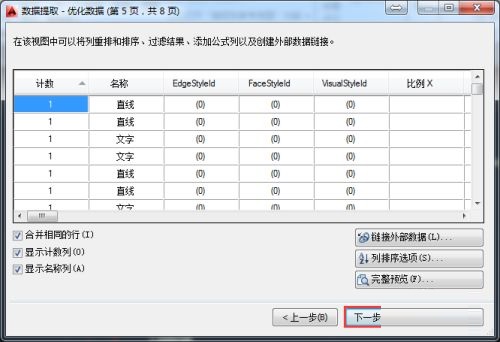
第七步:在【选择输出】对话框中,勾选【将数据输出至外部文件】复选框(如图所示)。
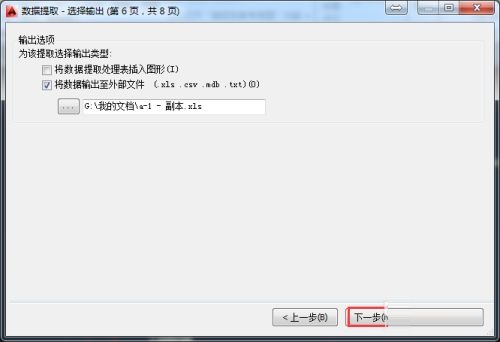
第八步:单击【浏览】按钮,在【另存为】对话框中设置文件名及路径,然后单击【下一步】,再单击【完成】按钮后将启动Excel软件打开所提取的块属性文件(如图所示)。
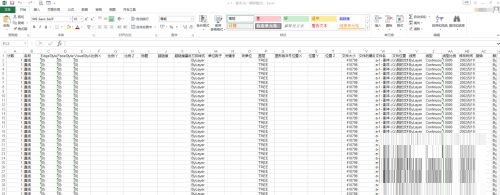
- u盘插在电脑上无反应怎么办
- Win10 21H1怎么开启/启用新闻和兴趣功能?
- Win10多任务窗口怎么使用
- 电脑截图快捷键ctrl加什么?电脑截图快捷键ctrl组合使用方法
- Win10的新闻和兴趣功能怎么隐藏特定的图标?
- win7台式机怎么在桌面创建休眠快捷键
- ssid是什么意思?ssid详细介绍
- Win10的新闻和兴趣功能里怎么取消隐藏特定的图标?
- 360浏览器兼容模式怎么设置?360浏览器兼容模式设置方法介绍
- Wps的word怎么转pdf
- windows7无法启动安装过程
- Win10的新闻和兴趣功能怎么自定义主题?
- Win10的新闻和兴趣功能中如何添加更多兴趣?
- 正在使用电脑突然蓝屏怎么办?小编教你几种常规解决电脑蓝屏方法
- Win10 20H2更新后显示关键错误开始菜单栏和Cortana无法工作你下次登录时我们将解决
- jusched.exe是什么程序?能删除jusched.exe程序吗?
- dcm文件怎么打开?dcm文件用什么软件可以打开?
- Win10如何关闭445端口?Win10关闭445端口的方法
- uvz格式怎么打开?uvz格式用什么软件打开?
- 电脑.CHM文件打开显示空白怎么办?
- 台式电脑的蓝牙在哪里?台式机怎么打开蓝牙?
- Win10卓越性能模式是什么?开启卓越性能模式的办法
- Win10KB4023057更新失败怎么办?KB4023057更新失败解决办法
- Steam如何游戏共享?Steam游戏共享的方法
- Win10提示0xa00f4244怎么办?Win10提示0xa00f4244的解决办法
- 网易MUMU模拟器如何设置才不会卡顿?
- Win10怎么清除电脑弹窗广告呢?清除电脑广告弹窗的解决方法
- Win10搜索不到到Wifi怎么办?Win10搜索不到到Wifi的解决办法
- Win10系统所有usb都被写保护怎么取消呢?
- Win10电脑定时重启如何设置?定时重启设置方法